Publicité
De tous les erreurs, problèmes et problèmes Le guide complet de dépannage de la mise à jour de Windows 10 Fall CreatorsAvez-vous rencontré un bogue de mise à jour de Windows 10 Fall Creators? Vous avez trouvé le bon endroit pour chercher des correctifs. Voici les solutions aux problèmes les plus courants. Lire la suite vous pourriez rencontrer en utilisant Windows 10, peu génèrent autant de peur que le redoutable "Système d'exploitation introuvable" filtrer.
Des visions de perdre toute votre collection de médias défilent devant vos yeux, les étudiants pleurent à l'idée d'essais irrécupérables et les affectations, et les professionnels s'inquiètent de ce que leur patron dira lorsqu'ils apprendront que des mois de travail de projet ont disparu.

Arrêter. Respirez profondément. Vos données sont toujours là Les meilleurs outils gratuits de récupération de données pour WindowsLa perte de données peut frapper à tout moment. Nous mettrons en évidence les meilleurs outils gratuits de récupération de données pour Windows pour vous aider à récupérer vos précieux fichiers. Lire la suite – et tout aussi important, vous pouvez résoudre le problème. Dans cet article, nous allons vous montrer les solutions disponibles. Il y en a six au total, alors parcourez-les lentement jusqu'à ce que vous trouviez celui qui vous convient.
Sans plus tarder, voici comment corriger le message « Système d'exploitation introuvable » sur Windows 10.
1. Vérifiez le BIOS
Vous devez vérifier deux choses dans le BIOS. Tout d'abord, vous devez vous assurer que votre machine reconnaît votre disque dur. Deuxièmement, vous devez vous assurer que le lecteur sur lequel vous avez installé Windows est répertorié comme lecteur de démarrage préféré.
Les méthodologie pour entrer dans le BIOS Comment entrer et réinitialiser le BIOS aux paramètres par défaut sur n'importe quel ordinateurSi votre ordinateur ne démarre pas, le BIOS peut être à blâmer. Voici comment le saisir et le réinitialiser aux paramètres d'usine pour résoudre ces problèmes. Lire la suite changements d'un fabricant à l'autre. En règle générale, vous devrez appuyer sur Échapper, Effacer, ou l'un des Les touches de fonction. Vous devriez voir un message à l'écran vous indiquant quelle est la bonne clé.
Le menu du BIOS Le BIOS expliqué: ordre de démarrage, mémoire vidéo, sauvegarde, réinitialisations et valeurs par défaut optimalesBesoin de changer l'ordre de démarrage de votre PC ou de définir un mot de passe? Voici comment accéder et utiliser le BIOS, ainsi que certains paramètres couramment modifiés. Lire la suite lui-même varie également entre les appareils. D'une manière générale, vous devez localiser le Botte onglet en haut de l'écran. (Vous ne pouvez utiliser votre clavier que pour naviguer dans le menu du BIOS.)
Dans l'onglet Boot, mettez en surbrillance Disque dur et appuyez sur Entrer. Voyez-vous le nom de votre disque dur? Si c'est le cas, continuez à lire.
Assurez-vous ensuite Disque dur est listé ci-dessus Stockage USB, CD\DVD\BD-ROM, Périphériques amovibles, et Démarrage réseau. Vous pouvez ajuster la commande en utilisant le + et – clés.
Si tout dans votre menu BIOS a l'air bien, passez à l'étape trois. Si vous ne voyez pas le disque dur répertorié, passez à l'étape deux.
2. Réinitialiser le BIOS
Si votre machine ne reconnaît pas votre disque dur, il existe de nombreuses causes possibles. Pour les utilisateurs non avertis en technologie, la seule solution simple consiste à essayer de réinitialiser l'ensemble du menu du BIOS à ses valeurs par défaut.
Au bas du menu du BIOS, vous devriez voir une clé pour Paramètres par défaut ou Réinitialiser le BIOS. Sur ma machine c'est F9, mais cela pourrait être différent sur le vôtre.
Confirmez votre décision lorsque vous y êtes invité et redémarrez votre machine.
Si le système d'exploitation n'est toujours pas trouvé, vous pouvez arrêter de lire cet article. À moins que vous ne connaissiez bien la construction d'ordinateurs, vous devrez amener votre machine dans un atelier de réparation d'ordinateurs.
3. Corriger les enregistrements de démarrage
Windows repose principalement sur trois enregistrements pour démarrer votre machine. Ils sont les Enregistrement de démarrage principal (MBR), Enregistrement de démarrage DOS (DBR) et le Base de données de configuration de démarrage (BCD).
Si l'un des trois enregistrements est endommagé ou corrompu, il y a de fortes chances que vous rencontriez le message "Système d'exploitation introuvable".
Heureusement, réparer ces enregistrements n'est pas aussi compliqué qu'on pourrait le penser. Vous avez juste besoin d'un lecteur d'installation Windows amovible. Utilisez MicrosoftOutil de création de médias à créer un support d'installation de Windows 10 Comment créer un support d'installation Windows 10Quelle que soit la façon dont vous êtes arrivé à Windows 10, il existe un moyen de créer votre propre support d'installation. Tôt ou tard, vous pourriez en avoir besoin. Laissez-nous vous montrer comment vous préparer. Lire la suite .
Lorsque votre outil est prêt, vous devez l'utiliser pour démarrer votre machine. Selon votre appareil, vous n'aurez peut-être besoin d'appuyer que sur une seule touche pendant le processus de démarrage, ou vous devrez peut-être modifier l'ordre de démarrage dans le menu du BIOS.
Finalement, vous verrez l'écran d'installation de Windows. Saisissez votre langue, votre clavier et votre format d'heure préférés, puis cliquez sur Prochain. Sur l'écran suivant, sélectionnez Répare ton ordinateur dans le coin inférieur gauche.
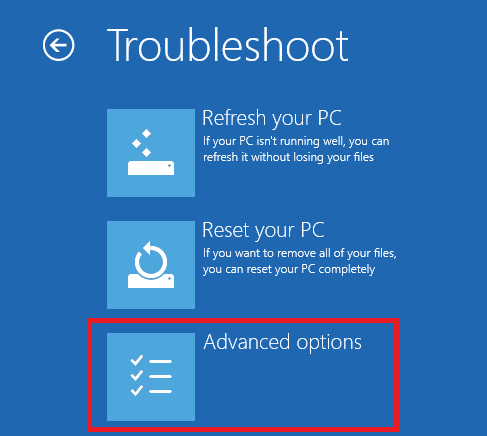
Ensuite, accédez à Dépannage > Options avancées > Invite de commandes. Lorsque l'invite de commande se charge, tapez les trois commandes suivantes. presse Entrer après chacun d'eux :
- bootrec.exe /fixmbr
- bootrec.exe /fixboot
- bootrec.exe /rebuildbcd
Chaque commande peut prendre plusieurs minutes. Une fois tous les processus terminés, redémarrez votre PC et voyez s'il démarre correctement.
4. Activer ou désactiver le démarrage sécurisé UEFI
Presque toutes les machines Windows sont livré avec le micrologiciel UEFI et le démarrage sécurisé activé Comment vérifier si votre PC utilise le micrologiciel UEFI ou BIOSParfois, lors du dépannage, vous aurez besoin de savoir si votre PC utilise UEFI ou BIOS. Voici comment vous pouvez vérifier facilement. Lire la suite . Cependant, dans certains cas, cela peut ne pas fonctionner.
Par exemple, si Windows est installé sur une table de partition GUID, il ne peut démarrer qu'en mode UEFI. Inversement, si Windows 10 s'exécute sur un disque MBR, il ne peut pas démarrer en mode UEFI.
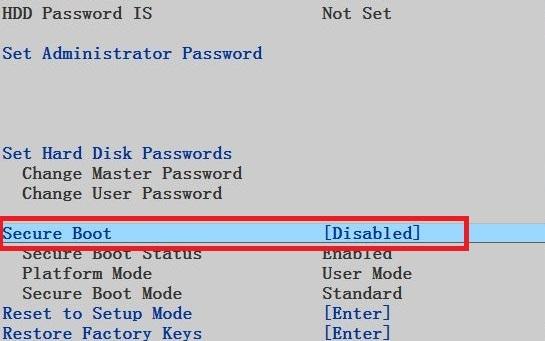
En tant que tel, il est prudent d'activer ou de désactiver le démarrage sécurisé UEFI et de voir si cela fait une différence.
Vous effectuez les réglages dans le menu BIOS. Habituellement, l'option sera appelée Démarrage sécurisé et se trouve dans le Sécurité languette.
5. Activer la partition Windows
Il est possible que la partition sur laquelle Windows est installé soit désactivée. Vous pouvez le réparer à l'aide de l'outil natif diskpart de Windows.
Pour suivre les étapes suivantes, vous aurez à nouveau besoin d'un support d'installation Windows USB.
Allumez votre machine et démarrez à partir de l'outil. Comme à l'étape trois, vous devrez entrer vos préférences linguistiques, etc. puis clique Prochain, puis sélectionnez Répare ton ordinateur. Aller à Dépannage > Options avancées > Invite de commandes.

Dans l'invite de commande, tapez partie disque et appuyez sur Entrer, puis tapez disque de liste et appuyez sur Entrer. Vous verrez une liste de tous les disques connectés à votre machine. Notez le numéro de disque dont vous avez besoin. En général, c'est le plus gros.
Ensuite, tapez sélectionnez le disque [numéro], en remplaçant [numéro] par le numéro susmentionné. presse Entrer.
Tapez maintenant liste de volume et appuyez sur Entrer. Il vous montrera toutes les partitions sur le disque que vous avez sélectionné. Déterminez sur quelle partition Windows est installé et notez le numéro, puis tapez sélectionnez le volume [numéro], en remplaçant à nouveau [nombre] par le nombre que vous venez de noter.
Enfin, tapez actif et appuyez sur Entrer.
Pour voir si le processus a réussi, redémarrez votre machine.
6. Utiliser Easy Recovery Essentials
Easy Recovery Essentials est une application tierce spécialisée dans la résolution des problèmes de démarrage. Si aucune des cinq étapes précédentes n'a fonctionné, cela vaut la peine d'essayer.
En plus de corriger le message « Système d'exploitation introuvable », il peut également résoudre d'autres messages d'erreur de démarrage courants. Ils comprennent INACCESSIBLE_BOOT_DEVICE, INACCESSIBLE_BOOT_VOLUME, UNMOUNTABLE_BOOT_VOLUME, Bootmgr est manquant, Les données de configuration de démarrage de votre PC sont manquantes ou contiennent des erreurs, Une erreur s'est produite lors de la tentative de lecture des données de configuration de démarrage, boot.ini introuvable, et plus.
Téléchargez simplement l'application, gravez l'ISO sur un CD et utilisez le CD pour démarrer votre machine. L'assistant de l'application vous guide tout au long du processus de réparation. Le logiciel coûte 19,75 $.
Avez-vous corrigé le message d'erreur ?
Espérons que l'une de ces six solutions fonctionnera pour vous. Si tout le reste échoue, essayez d'amener votre ordinateur dans un atelier de réparation informatique dédié.
Avez-vous rencontré le message redouté « Système d'exploitation introuvable »? Qu'avez-vous fait pour le réparer? Avez-vous utilisé l'une des solutions que nous avons abordées ou êtes-vous venu avec votre propre technique ?
Dan est un expatrié britannique vivant au Mexique. Il est le rédacteur en chef du site sœur de MUO, Blocks Decoded. À plusieurs reprises, il a été éditeur social, éditeur créatif et éditeur financier pour MUO. Vous pouvez le voir errer dans la salle d'exposition au CES de Las Vegas chaque année (personnes chargées des relations publiques, contactez-nous !), Et il fait beaucoup de sites en coulisses…

